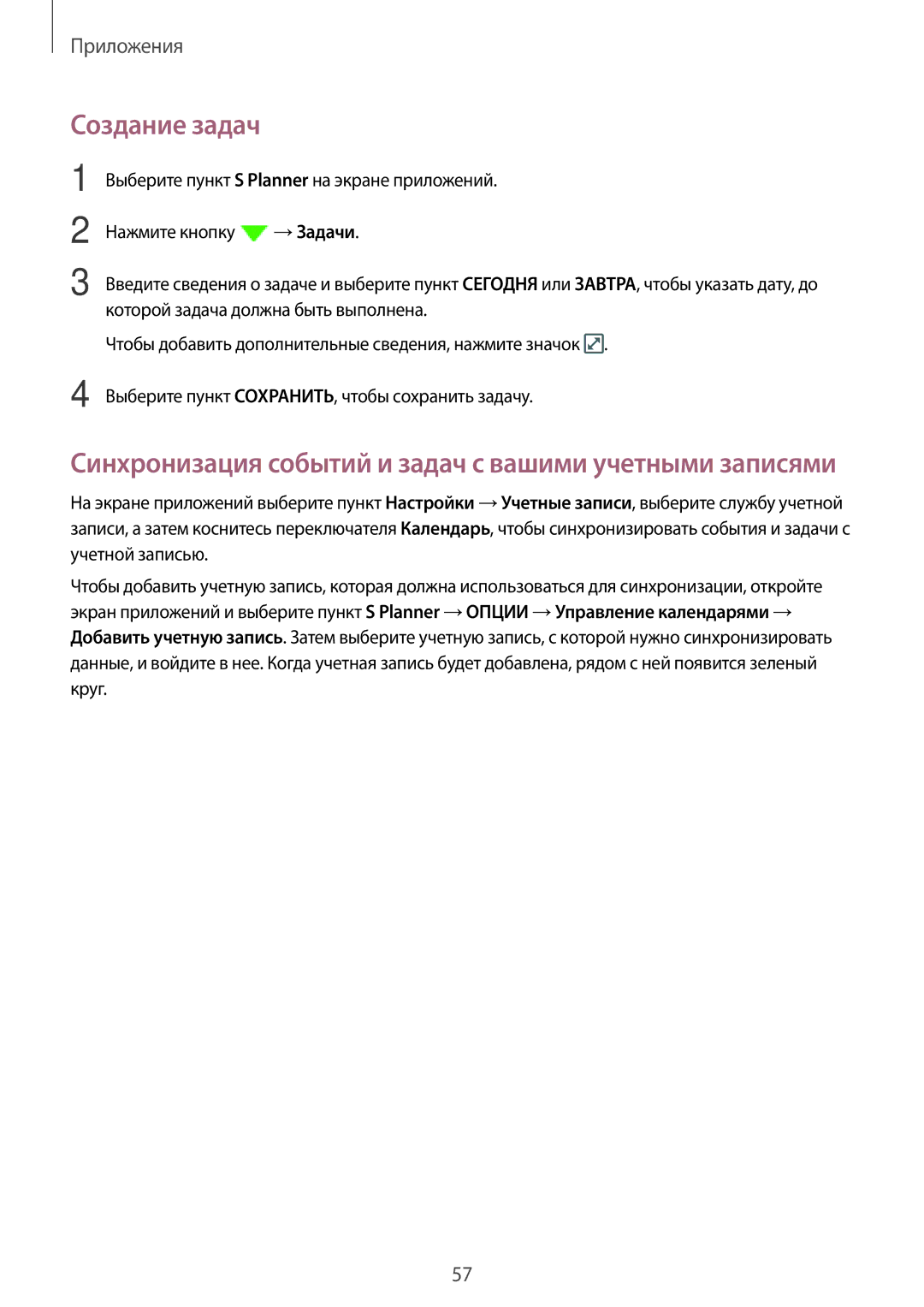Приложения
Создание задач
1
2
3
4
Выберите пункт S Planner на экране приложений.
Нажмите кнопку ![]() →Задачи.
→Задачи.
Введите сведения о задаче и выберите пункт СЕГОДНЯ или ЗАВТРА, чтобы указать дату, до которой задача должна быть выполнена.
Чтобы добавить дополнительные сведения, нажмите значок ![]() .
.
Выберите пункт СОXРАНИТЬ, чтобы сохранить задачу.
Синхронизация событий и задач с вашими учетными записями
На экране приложений выберите пункт Настройки →Учетные записи, выберите службу учетной записи, а затем коснитесь переключателя Календарь, чтобы синхронизировать события и задачи с учетной записью.
Чтобы добавить учетную запись, которая должна использоваться для синхронизации, откройте экран приложений и выберите пункт S Planner →ОПЦИИ →Управление календарями → Добавить учетную запись. Затем выберите учетную запись, с которой нужно синхронизировать данные, и войдите в нее. Когда учетная запись будет добавлена, рядом с ней появится зеленый круг.
57